Im Fenster Overlay-Flow-Steuerung (Overlay Flow Control) können Sie die Prioritäten der Ziele für die erlernten Routen in den Subnetzen aktualisieren.
Prozedur
- Klicken Sie im Unternehmensportal auf Konfigurieren (Configure) > Overlay-Flow-Steuerung (Overlay Flow Control).
- Im unteren Bereich des Fensters Overlay-Flow-Steuerung (Overlay Flow Control) werden die Subnetze mit den folgenden Details angezeigt:
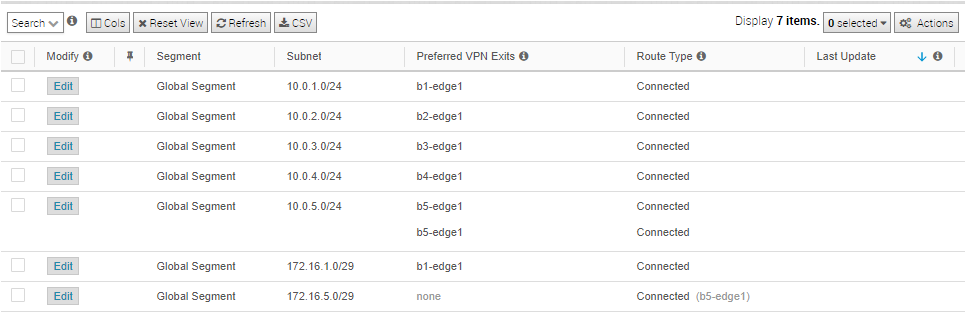
Option Beschreibung Ändern (Modify) Zeigt die Option zum Bearbeiten des Subnetzes an. Die Option zeigt eine Superscript-Nummer an, die die Anzahl der Edges und Gateways angibt, die die entsprechende Route erlernt haben. Segment Segmentname. Subnetz (Subnet) Das Netzwerk, dem diese Route entspricht, zusammen mit einer Liste der Edges, die diese Route gelernt haben. Bevorzugte VPN-Beendigungen (Preferred VPN Exits) Die Route, über die eine andere Zweigstelle auf das Subnetz zugreifen kann. Routentyp (Route Type) Zeigt den Typ der Route an. Folgende Typen stehen zur Verfügung: „Statisch“, „Verbunden“ oder „Gelernt“. Letztes Update (Last Update) Datum und Uhrzeit der letzten Aktualisierung der bevorzugten VPN-Beendigung. Erstellt am (Created On) Datum und Uhrzeit der Erstellung dieser Route. Wählen Sie mindestens ein Subnetz aus und klicken Sie auf Aktionen (Actions), um die folgenden Aktivitäten durchzuführen:- Subnetz bearbeiten (Edit Subnet) – Ändern Sie die bevorzugten Ziele und priorisieren Sie sie.
- Erlernte Routenvoreinstellung anheften (Pin Learned Route Preference) – Heftet die Voreinstellungen der ausgewählten erlernten Route an.
- Erlernte Routenvoreinstellung zurücksetzen (Reset Learned Route Preference) – Setzt die Voreinstellung der ausgewählten erlernten Route auf die Standardeinstellungen zurück.
- Gelernte Routen löschen (Delete Learned Routes) – Löscht die gelernten Routen. Mit dieser Option werden keine verbundenen oder statischen Routen, keine Routen aus der Overlay-Flow-Steuerung sowie keine Routen aus der Edge-Routentabelle gelöscht. Die Option ist nur verfügbar, wenn Distributed Cost Calculation konfigurieren (Configure Distributed Cost Calculation) deaktiviert ist.
- Klicken Sie auf die Option Bearbeiten (Edit) für ein Subnetz, um die Prioritäten des bevorzugten Ziels zu ändern.
- Im Fenster Subnetz (Subnet) können Sie die Ziele von Geeignete VPN-Beendigungen (Eligible VPN Exits) nach Bevorzugte VPN-Beendigungen (Preferred VPN Exits) und umgekehrt verschieben.
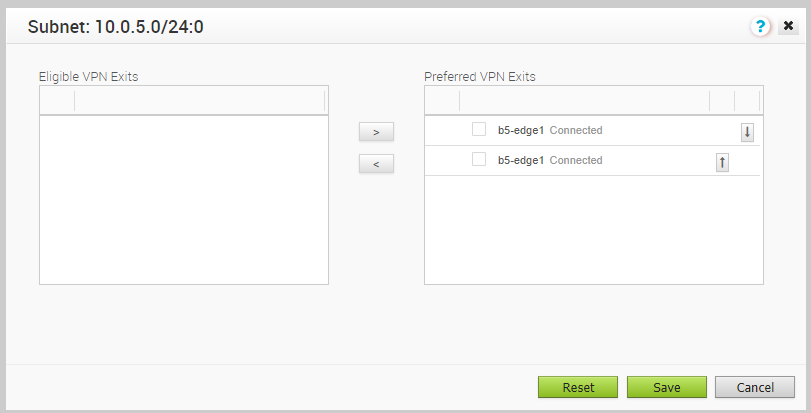
- Klicken Sie im Fenster Bevorzugte VPN-Beendigungen (Preferred VPN Exits) auf die Pfeile NACH OBEN und NACH UNTEN, um die Prioritäten zu ändern. Klicken Sie anschließend auf Speichern (Save).
- Sie können die Kostenberechnung für die Subnetze zurücksetzen, wenn angeheftete Routen verfügbar sind. Klicken Sie auf Zurücksetzen (Reset), damit der Orchestrator die angehefteten Routen löschen, die Kosten für das ausgewählte Subnetz basierend auf der Richtlinie neu berechnen und die Ergebnisse an die Edges und Gateways senden kann.
Hinweis: Die Option Zurücksetzen (Reset) ist nur verfügbar, wenn „DCC (Distributed Cost Calculation)“ aktiviert ist.
Weitere Informationen zur Funktion „DCC (Distributed Cost Calculation)“ finden Sie im Abschnitt Konfigurieren von DCC (Distributed Cost Calculation) im VMware SD-WAN-Operator-Handbuch, verfügbar unter: https://docs.vmware.com/de/VMware-SD-WAN/index.html.
Sie können die Subnetze für IPv4- und IPv6-Adressen über die neue Orchestrator-Benutzeroberfläche konfigurieren. Weitere Informationen finden Sie unter Overlay-Flow-Steuerung.
- Im Fenster Subnetz (Subnet) können Sie die Ziele von Geeignete VPN-Beendigungen (Eligible VPN Exits) nach Bevorzugte VPN-Beendigungen (Preferred VPN Exits) und umgekehrt verschieben.